Ошибка «Internal error 0x06 system error» встречаются в играх Fallout, Skyrim, PeS и других из популярной игровой библиотеки Steam. Эта проблема встречается не так уж и часто, из-за чего многие не знают, как с ней справиться. Если еще взять в расчет то, что наши отечественные игроманы любят скачивать различные моды и переупакованные игры из различных торрент-трэкеров и варезников, то появление ошибок в таких случаях учащается. Давайте рассмотрим ошибку подробнее и установим, что можно сделать для ее устранения.

Содержание
- Причины, по которым возникает ошибка
- Как устранить ошибку Internal error 0x06 System error
- Чистка диска и реестра
- Сканирование системы на вирусы
- Проверка драйверов устройств
Причины, по которым возникает ошибка
Причина ошибки одна – игра при запуске нуждается в определенной папке, которую она использует в своих целях. Но часто, особенно из-за репаков и других модов, скаченных в Интернете, эта папка в игре отсутствует и нам придется создавать ее вручную, чтобы игра заработала.
Как устранить ошибку Internal error 0x06 System error
Этот метод именно для этой ошибки является универсальным, если мы избавимся от этой проблемы с одной игрой, то и в дальнейшем будут работать все остальные. На нужно создать папку, для этого откройте «Мой компьютер».
- Откройте раздел жесткого диска с операционной системой, чаще всего это диск C:/.
- Необходимо проследить, чтобы конечная папка не имела названия на русском языке. Если это так, то ее необходимо переименовать. Откройте папку «Users/Пользователи», дальше «Public/Общие» и здесь создайте новую папку и назовите ее «File».
- Откройте папку «File» и в ней создайте еще одну – «Steam». Так, если у вас англоязычная версия ОС Windows, путь будет: «C:UsersPublicFileSteam». Для русскоязычной системы путь будет выглядеть следующим образом – «C:ПользователиОбщиеFileSteam».
- Теперь закройте все окна и папки, перезапустите компьютер и попробуйте запустить игру, которая выдавала ошибку.
Чистка диска и реестра
Не зависимо от итога предыдущего метода используйте эту рекомендацию. Очистите диск и реестр при помощи специальной программы CCleaner. Можно использовать и другие подобные утилиты. Чтобы скачать и установить ее, перейдите по ссылке — ccleaner.com/ru-ru/ccleaner. С установкой программы у вас не должно возникнуть проблем, устанавливается она традиционным способом. При установке не забудьте убрать чекбоксы с пунктов об установке дополнительного ПО, которые с каждым днем все чаще пестрят в популярных программах при установке.
Эта программа найдет и удалит из вашего компьютера все не используемые файлы, не полностью удаленные программы и игры, логи различных программ, которые также скапливаются в определенных папках, которые могут быть скрыты от простого пользователя и другие вредные файлы, которые еще и занимают большую часть места на диске. Все эти файлы могут быть причинами появления самых разнообразных ошибок.
Для очистки системы от мусора нажмите кнопку внизу окна программы «Анализ».

После этого запустится сбор сведений о системе. После завершения анализа необходимо нажать кнопку «Очистка». Аналогичным образом чистим реестр этой же программой. В левом меню выберите пункт «Реестр» и нажмите внизу окна кнопку «Поиск проблем».

Снова по завершению анализа вашего реестра нажмите кнопку «Исправить».
Сканирование системы на вирусы
Антивирус является одним из самых популярных «помех» для игр и приложений. Он создан таким образом, что любой незарегистрированный в системе или без цифровых подписей файл уже является угрозой человечеству. Такие файлы попадают в хранилище или карантин и следующие попытки запустить программу, которая имеет файлы в карантине уже не удастся запустить. Поэтому при возникновении ошибок и других проблем с программами и приложениями откройте хранилище антивируса и убедитесь, что в нем нет файлов игры, иначе их необходимо переместить.
Просканируйте всю систему на наличие вирусов. Сканировать необходимо глубоким способом. Перед запуском отключите все антивирусы и брандмауэр, они могут быть причиной ошибки. Если игра после этого запустилась, антивирусное программное обеспечение необходимо включить снова.
Проверка драйверов устройств
В некоторых тяжелых случаях, если ошибка «Internal error 0x06 System error» не исчезает проверьте, в порядке ли драйвера на вашем компьютере. Для этого:
- Нажмите правой кнопкой мыши на значке «Пуск» и выберите «Диспетчер устройств».
- Откроется список всех ваших устройств на компьютере. Те устройства, драйвера которых устарели или вовсе их нет, будут иметь иконку вопросительного знака рядом. Это говорит нам о том, что система не распознает это устройство.

- Нажмите на таком устройстве правой кнопкой мыши и выберите пункт «Обновить драйвер». После этого система автоматически начнет поиск нужного ПО в Интернете, а когда найдет – сама его установит.
- После проверки и установки всех необходимых драйверов закройте все окна и перезагрузите компьютер. Запустите игру, которая выдавала ошибку.
Ошибка Internal error 0x06 System error типична при запуске многих игр, распространяемых через Стим. Причина — программе не хватает папки для хранения временных файлов. Чаще всего это возникает из-за установки пиратских версий. При инсталляции игровых файлов установщик «забывает» создать обязательную директорию.
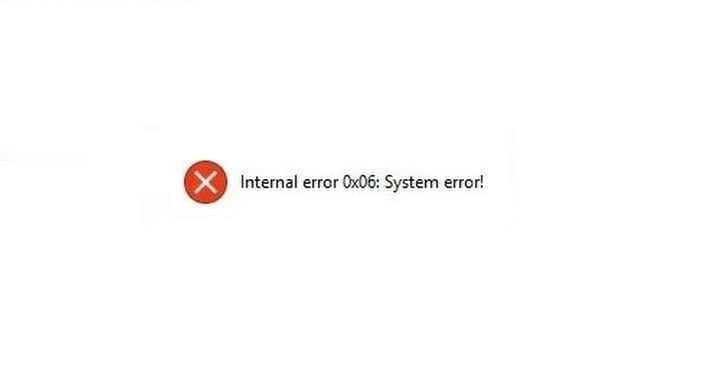
Создайте недостающую папку. Перейдите на диск С => Пользователи (Users) => Общие (Public). Создайте там новую директорию «Documents», а внутри нее еще одну — «Steam». Благодаря этому ошибка исчезнет и желаемая игра запустится. Не нужно даже перезапускать ОС.
Доброго времени суток, друзья, сегодня разберем ошибку в играх Internal error 0x06 System error в Fallout 4, Farming Simulator 2017, Skyrim, City Car Driving, Doom, Outlast 2, Call Of Duty Black Oops и многих других. Игры от площадки Steam страдают чаще всего. Встречается данная беда редко, но далеко не все знают как ее исправить. А поскольку наши отечественные геймеры любят ставить бесплатные репаки (взломанные сборки игр, в которые можно поиграть и не покупать оригинальную версию), у них данное окно выскакивает еще чаще.

Ошибка Internal error 0x06 System error
Возникает проблема потому что для игры требуется папка, которая не обнаруживается при старте игры и выскакивает окно с ошибкой. При установке и покупке оригинальной версии она создается при инсталляции, в халявных версиях будем создавать ее вручную.
Решение универсальное для большинства игр, заработает одна — заработают остальные.Всего навсего придется создать нужную папку в нужном месте. Открываем «Мой компьютер» и следуем инструкции:
- Открываем диск с операционной системой ( у большинства это «Диск C:»).
- Обращаем внимание на названия папок, если папки на русском языке, открываем папку Пользователи, Общие, внутри создаем новую папку Documents, открываем ее и в ней создаем папку Steam.
- Для английской версии путь будет Users, Public, ищем папку Documents и создаем если ее нет, а внутри так же подпапку Steam
- Перезагрузка не понадобиться, сразу пробуем запустить игру.
Внимательно и с осторожностью используйте различные сборки, репаки и игры с «таблетками» внутри. Поиграть хочется, но можно нахвататься вирусов и обрести больше проблем, чем получить удовольствия от любимой игрушки. Если решились на свой страх и риск, настоятельно рекомендуем обзавестись хорошим антивирусом и регулярно обновлять антивирусные базы.
В дополнение к сказанному чистите компьютер от лишнего мусора и ненужного софта.
Заключение
Надеюсь вы разобрались с ошибкой Internal error 0x06 System error и поняли что это такое, почему возникает и как исправить эту беду. Пишите помог ли вам данный способ, а так же предлагайте свои работоспособные варианты, дополним нашу статью. Для самых маленьких внизу по традиции продублируем видео с исправлением этой проблемы.

Евгений Загорский
IT специалист. Автор информационных статей на тему Андроид смартфонов и IOS смартфонов. Эксперт в области решения проблем с компьютерами и программами: установка, настройка, обзоры, советы по безопасности ваших устройств. В свободное время занимается дизайном и разработкой сайтов.
Оценка статьи:




 (28 оценок, среднее: 4,32 из 5)
(28 оценок, среднее: 4,32 из 5)
![]() Загрузка…
Загрузка…
Самое читаемое:
 08.06.2023
08.06.2023
Chatgram как отключить подписку в Телеграмме и ВКонтакте
Интернет-знакомства — это один из самых популярных способов общения среди пользователей всемирной сети. На…
Далее
Как отключить ГПБ Плюс в приложении на карте Газпромбанка?
Сервис «ГБП плюс» предоставляет больше привилегий пользователям карт Газпромбанка. В первую очередь — это…
Далее
 21.04.2023
21.04.2023
Как открыть файл SIG на компьютере и онлайн: в Росреестре, Крипто АРМ, на Госуслугах
SIG-файлы обычно встречаются при работе с документами или цифровыми подписями. Большинство пользователей…
Далее
 19.04.2023
19.04.2023
Сайты для создания персонажа в разных стилях: в полный рост, аниме, мультяшный: 8 сайтов и программ
Процесс создания персонажей — это, без преувеличения, целая наука. Кому-то они нужны для интеграции в игровой…
Далее
Содержание
- Причины, по которым возникает ошибка
- Как исправить ошибку Internal error 0x06 System error
- Возможные причины неисправности
- Настройка и запуск нужных служб
- Чистка очереди печати
- Включение нужных компонентов Windows
- Восстановление системных файлов
- Проверка на наличие вирусов
- Переустановка принтера и его драйверов
- Как исправить ошибку 0x000006BA?
- Используем средство устранения неполадок
- Перезагружаем диспетчер печати
- Очистка кэша в папке PRINTERS
- Сканирование системы
- Закройте конфликтующие программы
- Обновите / переустановите конфликтующие программы
- Обновите программу защиты от вирусов или загрузите и установите последнюю версию Центра обновления Windows.
- Переустановите библиотеки времени выполнения
- Запустить очистку диска
- Переустановите графический драйвер
- Ошибка выполнения, связанная с IE
- Активируем общий доступ к принтеру
- Как устранить ошибку Internal error 0x06 System error
- Чистка диска и реестра
- Сканирование системы на вирусы
- Проверка драйверов устройств
- Низкий FPS, Dying Light тормозит, фризит или лагает
- Dying Light вылетает в случайный момент или при запуске
- Отсутствует DLL-файл или ошибка DLL
- Распространённые сетевые ошибки
- Не вижу друзей / друзья в Dying Light не отображаются
- Создателю сервера нужно открыть порты в брандмауэре
- Internal error 0x06 System error в Fallout 4, Skyrim и других играх как исправить
Причины, по которым возникает ошибка
Причина ошибки только одна — при запуске игры ей нужна определенная папка, которую она использует в своих целях. Но часто, особенно из-за репаков и других скачанных из интернета модов, эта папка отсутствует в игре и нам приходится создавать ее вручную, чтобы игра работала.
Как исправить ошибку Internal error 0x06 System error
Решение универсальное для большинства игр, подойдет одна — подойдут и остальные. Все, что вам нужно сделать, это создать нужную папку в нужном месте. Откройте «Мой компьютер» и следуйте инструкциям:
- откройте диск с операционной системой (у большинства это «Диск C:»).
- Отмечаем названия папок, если папки на русском, открываем папку Users, General, внутри создаем новую папку Documents, открываем ее и создаем в ней папку Steam.
- Для английской версии путь будет Users, Public, найдите папку Documents и создайте ее, если ее нет, а также внутри подпапки Steam
- Перезагрузка не требуется, сразу пытаемся запустить игру.
Аккуратно и осторожно используйте различные сборки, перепаковки и игры с «таблетками» внутри. Вы хотите играть, но можете подцепить вирусы и получить больше неприятностей, чем наслаждаться любимой игрой. Если вы принимаете решение на свой страх и риск, мы настоятельно рекомендуем вам приобрести хороший антивирус и регулярно обновлять антивирусные базы.
Помимо вышеперечисленного очистите компьютер от лишнего мусора и ненужного софта.
Возможные причины неисправности
- Если вы отправляете на печать сразу много файлов, да еще и больших, может запросто образоваться очередь на печать. Очень часто такой процесс просто зависает и создает проблему с печатью на компьютере или ноутбуке.
- Для работы принтера недостаточно подключить его к ПК и настроить. Вы должны настроить саму операционную систему, для этого также необходимо установить необходимые компоненты, если это не было сделано ранее.
- Помимо компонентов существуют также службы, непосредственно управляющие процессом «общения» между принтером и аппаратной частью компьютера. Служба диспетчера печати должна быть запущена во время печати и настроена на автоматический запуск при запуске системы.
Компоненты и службы — это некоторые системные файлы. Они хранятся в определенных безопасных местах на диске, но по неосторожности пользователя или из-за вмешательства вредоносных программ могут быть повреждены. Вирусы на «компьютере» нельзя исключать из «виновника» проблем с доступностью подсистемы печати.
Они могут останавливать и блокировать службы, а также повреждать или полностью удалять важные системные файлы. Кардинальным решением может стать переустановка принтера с нуля и, соответственно, драйверов. Процесс немного отличается в зависимости от того, как устройство подключено. Он может быть локальным или сетевым.
Настройка и запуск нужных служб
- Зайдите в модуль оснастки «Службы» с помощью инициализации через окно запуска программы (кнопка Windows и клавиша R одновременно) и команды «services.msc».

- В списке найдите «Диспетчер печати» и зайдите в свойства двойным кликом левой кнопки мыши.
- Настройте службу, как показано на рисунке ниже, и при необходимости запустите ее.

В профилактических целях попробуйте остановить и сразу же перезапустить службу.
Вот как вы решаете проблему, когда сама служба печати Windows отключена.
Чистка очереди печати
- откройте панель управления и в том разделе с принтерами.
- Найдите свою модель по названию.
- С помощью мыши через контекстное меню активируйте пункт «Просмотр очереди печати».

- Используйте вкладку «Принтеры», чтобы очистить список заданий.

Включение нужных компонентов Windows
- Через панель управления перейдите в раздел «Программы и компоненты».
- В списке слева выберите ярлык «Включение или отключение компонентов Windows».
- В маленьком окошке ждешь, пока загрузится все «дерево».
- В списке найдите пункт «Услуги печати и документов» и отметьте все, что там написано.

- Дождитесь завершения процесса установки, а затем перезагрузите компьютер.
Восстановление системных файлов
Для таких целей в системе Windows есть специальный встроенный инструмент «sfc». Чтобы использовать его, вам нужно запустить командную строку. Для этого нажмите кнопку «Пуск» и введите «Команда» в поле поиска. Запустите его от имени администратора, чтобы получить права на запуск инструмента.
Уже на черном экране наберите «sfc /scannow». Это немедленно запустит процесс сканирования. В ходе проверки, если будут обнаружены проблемы, все будет исправлено. Дождитесь завершения.
Проверка на наличие вирусов
Вирусные программы и файлы могут попасть «глубоко» в систему несколькими способами. Чтобы избавиться от них, вы должны начать проверять и удалять их в своей обычной антивирусной программе. Это должна быть последняя версия, а базы данных обновлены.
Если такого ПО нет среди установленных на ПК, в качестве альтернативы можно воспользоваться одноразовым средством от компании «Доктор Веб». Речь идет о Кюрайт. Загрузка и работа не составит проблем даже неопытному пользователю.
Очищать жесткие диски от вирусов рекомендуется в безопасном режиме загрузки ПК. Некоторые антивирусы переводят компьютер в этот режим, но лучше это сделать вручную. Когда система загрузится, нажмите клавишу F8 на клавиатуре. Затем выберите из списка «Безопасный режим».
Переустановка принтера и его драйверов
Наиболее радикальным решением ошибки 0x000006ba является переустановка принтера и его драйверов. Во-первых, вам нужно решить, какой из двух вариантов вы используете. Затем следуйте предложенным ниже инструкциям для каждого из способов подключения.
Как исправить ошибку 0x000006BA?
Выяснив причины этой проблемы, стоит перейти к методам ее исправления. В этом списке только те решения, которые уже заработали на практике у других пользователей. Скорее всего, что-то из этого сработает в вашем случае.
Используем средство устранения неполадок
Было бы глупо игнорировать комплексный инструмент для устранения сбоев принтера, который поставляется с Windows 10. Он не только эффективен, но и прост в использовании. Большинство банальных проблем исчезнут сами собой, тем более, что разработчики обновляют этот инструмент и вовремя реагируют на новые проблемы.
Как исправить код сбоя 0x000006BA в Windows 10:
- Используйте клавиши Win + R, чтобы открыть окно «Выполнить», вставьте туда ms-settings:debug и нажмите «ОК.
- На странице устранения неполадок выберите Принтер. Кстати, если команда у вас не сработала, вы найдете этот раздел в «Панели управления».
- Активируйте «Запустить отладчик».
- После процесса диагностики и выбора режима устранения неполадок нажмите на кнопку «Применить это решение».
- Перезагружаем компьютер и ждем загрузки.
В некоторых случаях могут потребоваться дополнительные действия, но обычно мастер устранения неполадок предоставляет инструкции о том, что и как делать.
Перезагружаем диспетчер печати
Если встроенная утилита не обнаружила проблему, проблема может быть связана со службой печати. Перезапуск «Диспетчера печати» часто работает как для тех, у кого возникает ошибка 0x000006BA, так и для пользователей, у которых больше всего проблем с печатью.
Что мы должны сделать:
- Нажмите Win + R, введите services.msc и нажмите Enter. При необходимости разрешаем запустить команду в UAC (если появится сообщение на экране).
- Ищем службу «Диспетчер печати», кликаем по ней правой кнопкой мыши и выбираем «Свойства».
- Останавливаем службу кнопкой «Стоп», а затем снова запускаем.
- Установите тип запуска «Автоматически».
Очистка кэша в папке PRINTERS
Если ранее подключенные принтеры не были полностью удалены, как это происходит почти всегда, некоторые данные не будут перезаписаны. Они запрашиваются новым устройством, не могут быть обработаны из-за различий производителей и моделей и показывают ошибку. Если вы удалите временные файлы в папке назначения, они будут сгенерированы снова, но на этот раз они должны быть правильными.
Пошаговые инструкции:
- Отключаем все подключенные принтеры, в том числе подключенные по LAN или Wi-Fi.
- откройте папку по пути C:WindowsSystem32spool и выберите каталог PRINTERS.
- Внутри последнего репозитория нажмите Ctrl + A и нажмите клавишу Del.
- Подтвердите удаление файла.
- Перезагрузите компьютер и повторно подключите принтер.
Сканирование системы
Скорее всего что-то из перечисленного должно помочь. Если этого не произошло, можно сделать вывод, что проблема в повреждении системных файлов. Несмотря на серьезность сбоя, его действительно можно исправить самостоятельно с помощью SFC и DISM.
Управление:
- Введите в поиск cmd и откройте «Командную строку» с правами администратора.
- Вставьте команду sfc /scannow и нажмите Enter.
- Дожидаемся завершения процедуры, перезагружаем компьютер и проверяем, есть ли результат.
- Если первый инструмент не сработал, вставьте DISM /Online /Cleanup-Image /ScanHealth и используйте команду.
Самое главное не выключать компьютер во время проверки, это может сильно повлиять на работу системы.
Закройте конфликтующие программы
Когда вы получаете ошибку во время выполнения, помните, что это происходит из-за того, что программы конфликтуют друг с другом. Первое, что вы можете сделать, чтобы решить проблему, это остановить конфликтующие программы.
- откройте диспетчер задач, одновременно нажав Ctrl-Alt-Del. Это позволит вам увидеть список программ, которые в данный момент запущены.
- Перейдите на вкладку «Процессы» и остановите программы одну за другой, выделив каждую программу и нажав кнопку «Завершить процесс».
- Вам нужно следить за тем, появляется ли сообщение об ошибке каждый раз, когда процесс останавливается.
- После того, как вы определили, какая программа вызывает ошибку, вы можете перейти к следующему шагу устранения неполадок, переустановив программу.
Обновите / переустановите конфликтующие программы
Использование панели управления
- В Windows 7 нажмите кнопку «Пуск», затем нажмите «Панель управления», а затем нажмите «Удалить программу».
- В Windows 8 нажмите кнопку «Пуск», прокрутите вниз и нажмите «Дополнительные параметры», затем нажмите «Панель управления» > «Удалить программу».
- Для Windows 10 просто введите «Панель управления» в поле поиска и щелкните результат, затем нажмите «Удалить программу».
- В разделе «Программы и компоненты» щелкните проблемную программу и нажмите «Обновить или удалить».
- Если вы выбрали обновление, вам просто нужно следовать инструкциям для завершения процесса, но если вы выбрали «Удалить», следуйте инструкциям для удаления, а затем повторно загрузите или используйте установочный диск приложения для переустановки программы.
Используйте другие методы
- В Windows 7 вы можете найти список всех установленных программ, нажав кнопку «Пуск» и наведя курсор на список, появившийся на вкладке. Вы можете увидеть инструмент удаления программы в этом списке. Вы можете продолжить и удалить, используя инструменты, доступные на этой вкладке.
- В Windows 10 вы можете нажать «Пуск», затем «Настройки», затем «Приложения».
- Прокрутите вниз, чтобы увидеть список приложений и функций, установленных на вашем компьютере.
- Щелкните программу, вызвавшую ошибку выполнения, чтобы удалить ее, или щелкните Дополнительные параметры, чтобы сбросить программу.
Обновите программу защиты от вирусов или загрузите и установите последнюю версию Центра обновления Windows.
Вирусная инфекция, вызывающая ошибку выполнения на вашем компьютере, должна быть предотвращена, помещена в карантин или удалена немедленно. Обязательно обновите антивирусное программное обеспечение и выполните тщательное сканирование компьютера или запустите Центр обновления Windows, чтобы получить последние определения вирусов и исправить их.
Читайте также: Интернет через розетку: что для этого нужно, как правильно подключить и настроить
Переустановите библиотеки времени выполнения
Вы можете получить сообщение об ошибке из-за обновления, такого как пакет MS Visual C++, который может быть установлен неправильно или не полностью. Что вы можете сделать, так это удалить текущий пакет и установить новую копию.
- Удалите пакет, выбрав «Программы и компоненты», найдите и отметьте Microsoft Visual C++ Redistributable Package ++.
- Нажмите «Удалить» в верхней части списка и перезагрузите компьютер, когда это будет сделано.
- Загрузите последний распространяемый пакет от Microsoft и установите его.
Запустить очистку диска
Вы также можете столкнуться с ошибкой во время выполнения из-за очень малого свободного места на вашем компьютере.
- Вам следует подумать о резервном копировании файлов и освобождении места на жестком диске.
- Вы также можете очистить кеш и перезагрузить компьютер.
- Вы также можете запустить очистку диска, открыть окно проводника и щелкнуть правой кнопкой мыши основной каталог (обычно C 🙂
- Нажмите «Свойства», а затем «Очистка диска».
Переустановите графический драйвер
Если ошибка вызвана плохим графическим драйвером, вы можете сделать следующее:
- откройте диспетчер устройств и найдите драйвер видеокарты.
- Щелкните правой кнопкой мыши драйвер видеокарты, выберите «Удалить» и перезагрузите компьютер.
Ошибка выполнения, связанная с IE
Если ошибка, которую вы получаете, связана с Internet Explorer, вы можете сделать следующее:
- Сбросьте настройки браузера.
- В Windows 7 вы можете нажать «Пуск», перейти в «Панель управления» и нажать «Свойства обозревателя» слева. Затем вы можете перейти на вкладку «Дополнительно» и нажать кнопку «Сброс».
- Для Windows 8 и 10 вы можете нажать «Поиск» и ввести «Свойства обозревателя», затем перейти на вкладку «Дополнительно» и нажать «Сброс».
Отключить отладку скриптов и сообщения об ошибках.
- В том же окне «Свойства обозревателя» можно перейти на вкладку «Дополнительно» и найти пункт «Отключить отладку скриптов».
- Установите флажок в кнопке выбора.
- При этом снимите флажок «Показывать уведомление для каждой ошибки скрипта», затем нажмите «Применить» и «ОК» и перезагрузите компьютер.
Если эти исправления не работают, вы всегда можете создать резервную копию файлов и запустить восстановление на своем компьютере. Однако вы можете сделать это позже, когда перечисленные здесь решения не работают.
Активируем общий доступ к принтеру
Если ошибка возникла при подключении к принтеру в локальной сети, проблема может заключаться в том, что Windows не активна в качестве хоста. Некоторым пользователям удалось решить проблему через панель «Принтеры и сканеры» компьютера и включить функцию общего доступа. Только делать все нужно на основном компьютере сети.
Вот как это сделать:
- Вставьте ms-settings:printers в поле «Выполнить» и нажмите «ОК.
- Щелкаем по принтеру, с которым есть проблемы и выбираем «Администрирование», а затем — «Свойства принтера».
- На странице «Доступ» включите «Общий доступ к этому принтеру».
- Нажмите «Применить» и закройте окно.
- Повторяем шаг 1, но набираем control.exe /name Microsoft.NetworkAndSharingCenter и используем с клавишей Enter.
- Перейдите в «Изменить дополнительные параметры общего доступа» и установите флажок «Включить общий доступ к файлам и принтерам».
- Сохраняем изменения.
Если все было сделано по инструкции, код ошибки 0x000006BA в Windows 10 появиться не должен. По крайней мере, вышеперечисленные способы помогли всем. Если у вас есть другие варианты решения проблемы или вопросы, пишите в комментариях.
Как устранить ошибку Internal error 0x06 System error
Этот метод является универсальным для этой ошибки, если мы избавимся от этой проблемы с одной игрой, все остальные будут работать в дальнейшем. Вам нужно создать папку, для этого откройте «Мой компьютер».
- откройте раздел жесткого диска с операционной системой, чаще всего это C:/диск:/.
- Нужно следить, чтобы итоговая папка не имела названия на русском языке. Если да, то его нужно переименовать. Откройте папку «Пользователи/Пользователи», затем «Общие/Общие» и здесь создайте новую папку и назовите ее «Файл».
- откройте папку «Файл» и создайте в ней еще одну — «Steam». Итак, если у вас англоязычная версия ОС Windows, путь будет таким: «C:UsersPublicFileSteam». Для русскоязычной системы путь будет выглядеть так — «C:UsersGeneralFileSteam».
- Теперь закройте все окна и папки, перезагрузите компьютер и попробуйте запустить игру, выдавшую ошибку.
Чистка диска и реестра
Независимо от результата предыдущего метода, воспользуйтесь этой рекомендацией. Очистите диск и реестр с помощью CCleaner. Вы можете использовать другие подобные инструменты. Чтобы скачать и установить его, перейдите по ссылке — ccleaner.com/ru-ru/ccleaner. У вас не должно возникнуть проблем с установкой программы, она устанавливается традиционным способом.
При установке не забудьте снять галочки с пунктов об установке дополнительного ПО, которого с каждым днем становится все больше и больше популярных программ при установке.
Эта программа найдет и удалит с вашего компьютера все неиспользуемые файлы, не полностью удаленные программы и игры, журналы различных программ, которые также скапливаются в определенных папках, которые можно скрыть от простого пользователя и другие вредоносные файлы, которые также занимают большую часть места на диске . Все эти файлы могут быть причиной самых разных ошибок.
Чтобы очистить систему от мусора, нажмите кнопку внизу окна программы «Анализ».

После этого начинается сбор информации о системе. После завершения анализа нажмите кнопку «Очистить». Таким же образом чистим реестр той же программой. В меню слева выберите пункт «Регистрация» и нажмите на кнопку «Поиск проблем» внизу окна».

Используйте CCleaner
Еще раз, когда анализ вашего реестра будет завершен, нажмите кнопку «Исправить».
Сканирование системы на вирусы
Антивирус — одна из самых популярных «помех» для игр и приложений. Это сделано таким образом, что любой файл, не зарегистрированный в системе или не имеющий цифровой подписи, уже является угрозой для человечества. Такие файлы попадают в хранилище или карантин, и при следующей попытке запустить программу, в которой есть файлы в карантине, запуск будет невозможен.
Поэтому, если вы столкнулись с ошибками и другими проблемами с программами и приложениями, откройте магазин антивирусов и убедитесь, что в нем нет файлов игры, иначе их придется перемещать.
Просканируйте всю систему на наличие вирусов. Вы должны сканировать в глубоком пути. Перед запуском отключите все антивирусы и фаерволы, они могут быть причиной ошибки. Если после этого игра запустится, необходимо снова активировать антивирусное программное обеспечение.
Проверка драйверов устройств
В некоторых серьезных случаях, если ошибка «Внутренняя ошибка 0x06 Системная ошибка» не исчезает, проверьте, в порядке ли драйвера на вашем компьютере. Для этого:
- Щелкните правой кнопкой мыши значок «Пуск» и выберите «Диспетчер устройств».
- Откроется список всех ваших устройств на вашем компьютере. Те устройства, драйверы которых устарели или вообще не существуют, будут отмечены знаком вопроса. Это говорит нам о том, что система не распознает это устройство.

- Щелкните правой кнопкой мыши такое устройство и выберите «Обновить драйвер». После этого система автоматически начнет поиск нужного ПО в интернете, а когда найдет, сама установит.
- После проверки и установки всех необходимых драйверов закройте все окна и перезагрузите компьютер. Запустите игру, выдавшую ошибку.
Низкий FPS, Dying Light тормозит, фризит или лагает
Современные игры крайне ресурсоемки, поэтому даже если у вас современный компьютер, все равно лучше отключить ненужные/ненужные фоновые процессы (для увеличения вычислительной мощности) и использовать описанные ниже методы для избавления от лагов и тормозов
Dying Light вылетает в случайный момент или при запуске
Ниже приведены несколько простых способов решения проблемы, но нужно понимать, что вылеты могут быть связаны как с игровыми ошибками, так и с ошибками, связанными с чем-то конкретным на компьютере. Поэтому некоторые случаи вылетов индивидуальны, а это значит, что если никакое решение проблемы не помогло, то стоит написать об этом в комментариях, и, возможно, мы поможем вам разобраться с проблемой.
Отсутствует DLL-файл или ошибка DLL
Для решения проблемы нужно найти и вернуть в папку отсутствующий DLL-файл. И проще всего это сделать с помощью специально созданной для таких случаев программы DLL-fixer — она просканирует вашу систему и поможет найти недостающую библиотеку. Конечно, не все ошибки DLL можно решить таким образом, поэтому ниже мы предлагаем вам ознакомиться с более конкретными случаями.
Ошибка d3dx9_43.dll, xinput1_2.dll, x3daudio1_7.dll, xrsound.dll и т.д.
Ошибка MSVCR120.dll, VCRUNTIME140.dll, runtime-x32.dll и т.д.
Ошибки с именами «MSVCR» или «RUNTIME» обрабатываются установкой библиотек Microsoft Visual C++ (вы можете узнать, какая библиотека нужна в системных требованиях).

Распространённые сетевые ошибки
Не вижу друзей / друзья в Dying Light не отображаются
Неприятное недоразумение, а в некоторых случаях даже ошибка или ошибка (в таких случаях ни один из способов ниже не поможет, так как проблема связана с серверами). Странно, что с этим сталкиваются многие игроки, и неважно, в каком лаунчере они будут играть. Мы не только отметили, что это «недоразумение», так как проблема обычно решается простыми способами, описанными ниже:
Создателю сервера нужно открыть порты в брандмауэре
Многие проблемы в онлайн-играх связаны именно с тем, что ворота закрыты. Нет ни одной живой души, друг не видит игру (или наоборот) и проблемы со связью? Пришло время открыть порты в фаерволе, но перед этим следует понять, как «это» работает.
Дело в том, что программы и компьютерные игры, использующие Интернет, требуют не только беспроблемного выхода в сеть, но и открытых портов в придачу. Это особенно важно, если вы хотите играть в онлайн-игры.
Часто порты на компьютере закрыты, поэтому их следует открыть. Так же перед настройкой нужно узнать номера портов и для этого нужно сначала узнать IP адрес роутера.
Internal error 0x06 System error в Fallout 4, Skyrim и других играх как исправить
Доброго времени суток друзья, сегодня мы разберем ошибку в играх Internal error 0x06 System error в Fallout 4, Farming Simulator 2017, Skyrim, City Car Driving, Doom, Outlast 2, Call Of Duty Black Oops и многих других. Чаще всего страдают игры с платформы Steam.
Эта проблема встречается редко, но не все знают, как ее исправить. А так как наши отечественные игроки любят устанавливать бесплатные репаки (взломанные сборники игр, в которые можно играть, не покупая оригинальную версию), то это окно появляется еще чаще.

Ошибка Внутренняя ошибка 0x06 Системная ошибка
Есть проблема, так как для игры требуется папка, которая не находится при запуске игры и выскакивает окно с ошибкой. При установке и покупке оригинальной версии она создается при установке, в бесплатных версиях мы создадим ее вручную.
Если вы столкнулись с ошибкой Internal Error 0x06 System Error, то скорее всего, ваш компьютер не может выполнить запрос, который вы отправили. Сама ошибка может появиться в любой операционной системе и может иметь различные причины, такие как неполадки в системе, отсутствие необходимых файлов и многое другое. Но не отчаивайтесь, существует несколько простых способов, с помощью которых можно попытаться исправить проблему.
Первым шагом должно быть перезагрузить компьютер и проверить, не исправилась ли проблема. Если не помогает, то возможно, причина кроется в отсутствии необходимых файлов. В таком случае, нужно попробовать восстановить недостающие файлы, используя системные утилиты. Также стоит проверить диск на наличие ошибок и исправить их, если они будут обнаружены.
Если ничего не помогает, то можно попробовать выполнить сканирование системы на наличие вирусов и зловредного ПО. Возможно, ошибка Internal Error 0x06 System Error была вызвана вирусной атакой или другим киберпреступлением.
В любом случае, понимание причины проблемы и правильное ее решение может быть сложным и требовать определенных знаний. Если у вас возникают сомнения или проблема не удается решить самостоятельно, то стоит обратиться за помощью к специалистам. Ведь лучше потратить немного денег на ремонт, чем лишиться ценной информации и попасть в еще большие проблемы.
Содержание
- Что такое ошибка Internal Error 0x06 System Error?
- Почему возникает ошибка Internal Error 0x06 System Error?
- Как исправить ошибку Internal Error 0x06 System Error?
- Шаги по устранению ошибки Internal Error 0x06 System Error
- Что делать, если не удается исправить ошибку Internal Error 0x06 System Error?
- Предупреждение ошибка Internal Error 0x06 System Error: как ее избежать
- Вопрос-ответ
- Что такое ошибка Internal Error 0x06 System Error?
- Как исправить ошибку Internal Error 0x06 System Error?
- Почему возникает ошибка Internal Error 0x06 System Error?
Что такое ошибка Internal Error 0x06 System Error?
Ошибка Internal Error 0x06 System Error является ошибкой, возникающей в операционных системах Windows. Эта ошибка указывает на проблемы, связанные с файлами, системными драйверами или другой программной конфигурацией, которая может вызывать сбои в работе операционной системы.
Ошибка Internal Error 0x06 System Error может проявляться различными способами, включая вылеты программ, бесконечные перезагрузки, замедление работы операционной системы и другие неисправности.
При обнаружении ошибки Internal Error 0x06 System Error требуется провести диагностику и устранить причины ее возникновения. Это может потребовать проведения тестирования аппаратных и программных компонентов, а также переустановки драйверов и других необходимых компонентов.
Если вы столкнулись с ошибкой Internal Error 0x06 System Error, рекомендуется обратиться к специалисту по ремонту компьютерной техники или воспользоваться руководством по устранению сбоев Windows, чтобы решить проблему максимально быстро и эффективно.
Почему возникает ошибка Internal Error 0x06 System Error?
Ошибка Internal Error 0x06 System Error может возникнуть по разным причинам. Рассмотрим некоторые из них:
- Некорректная работа операционной системы. Иногда в компьютере происходит сбой или сбой в работе системы, что может приводить к ошибкам в работе программ. В таких случаях может возникнуть ошибка Internal Error 0x06 System Error.
- Проблемы с файлами или диском. Если на жестком диске компьютера возникли повреждения или какие-то файлы стали недоступными, то это может привести к ошибкам в работе программ. Также ошибка Internal Error 0x06 System Error может возникать из-за плохого функционирования некоторых драйверов диска.
- Проблемы с браузером. Иногда бывает, что браузер начинает функционировать не правильно и выдает ошибки во время работы. Это может происходить из-за некоторых виртуальных настроек браузера, которые стали недоступными.
Если вы столкнулись с ошибкой Internal Error 0x06 System Error, то необходимо исправить ее в кратчайшие сроки, так как она может привести к проблемам в работе вашего компьютера. Для этого необходимо произвести ряд действий, которые будут зависеть от причины возникновения ошибки.
Как исправить ошибку Internal Error 0x06 System Error?
Internal Error 0x06 System Error — это ошибка, которая может возникать при использовании программного обеспечения на компьютере. Она может быть вызвана различными причинами, такими как повреждение файлов системы, проблемы с реестром или некорректно установленное программное обеспечение.
Если вы столкнулись с ошибкой Internal Error 0x06 System Error, то есть несколько способов ее исправить. Один из них — перезапустить компьютер и проверить, появляется ли ошибка еще раз. Если ошибка все еще остается, то можете попробовать выполнить следующие действия:
- Проверить целостность системных файлов. Выполните команду sfc /scannow в командной строке, чтобы проверить, не повреждены ли системные файлы.
- Проверить реестр на наличие проблем. Используйте инструмент реестра для проверки реестра на наличие ошибок.
- Обновить, переустановить или удалить проблемное программное обеспечение. Это может быть одной из причин ошибки Internal Error 0x06 System Error.
Если никакие из этих действий не помогают решить проблему, то стоит обратиться за помощью к специалисту. В некоторых случаях может потребоваться переустановка операционной системы или замена компьютера.
Шаги по устранению ошибки Internal Error 0x06 System Error
Возникновение ошибки Internal Error 0x06 System Error может привести к неработоспособности компьютера и потере важных данных. Чтобы исправить данную проблему, следуйте этим шагам:
- Перезапустить компьютер — первым делом попробуйте перезапустить компьютер. Это иногда может решить проблему.
- Проверить антивирусное программное обеспечение — вредоносное ПО может вызывать данную ошибку. Проверьте свое антивирусное программное обеспечение на наличие обновлений и выполните проверку системы на вирусы.
- Проверить систему на наличие ошибок жесткого диска — испорченный сектор на жестком диске может вызывать ошибку Internal Error 0x06 System Error. Выполните проверку на наличие ошибок жесткого диска с помощью инструментов диагностики жесткого диска.
- Обновить драйверы устройств — устаревшие драйверы могут приводить к ошибкам системы. Проверьте свои драйверы и обновите их до последней версии.
- Проверить целостность системных файлов — испорченный системный файл может вызывать ошибки системы. Выполните проверку на наличие ошибок с помощью функции проверки целостности системных файлов.
Если после выполнения всех этих шагов ошибка Internal Error 0x06 System Error продолжит возникать, рекомендуется обратиться за помощью к профессионалу или службе поддержки компьютера.
Что делать, если не удается исправить ошибку Internal Error 0x06 System Error?
Если при исправлении ошибки Internal Error 0x06 System Error вы столкнулись с трудностями, необходимо использовать следующие рекомендации:
- Перезагрузите компьютер. Некоторые ошибки возникают из-за выбитых из сил драйверов или проблем с ОС, поэтому первым шагом должно быть перезагрузка устройства.
- Произведите сканирование системы. Используйте антивирусное программное обеспечение, чтобы просканировать систему на наличие вредоносных программ или вирусов. Это может быть причиной ошибки Internal Error 0x06 System Error.
- Установите обновления ОС. Часто проблемы возникают из-за устаревших компонентов ОС, поэтому необходимо обновить систему до последней версии.
- Обратитесь к технической поддержке. Если все вышеперечисленные методы не помогли, обратитесь в техническую поддержку производителя устройства или программного обеспечения. Они могут предложить индивидуальное решение проблемы и помочь в устранении ошибки Internal Error 0x06 System Error.
Необходимо помнить, что ошибки могут возникать по разным причинам, поэтому не всегда возможно быстро и легко их исправить. Стоит быть терпеливым и не забывать о важности регулярного обслуживания системы и программного обеспечения.
Предупреждение ошибка Internal Error 0x06 System Error: как ее избежать
Ошибка Internal Error 0x06 System Error может возникнуть без предупреждения и прервать вашу работу на компьютере. Чтобы избежать этой проблемы, необходимо следовать нескольким рекомендациям:
- Не устанавливайте вредоносное ПО на компьютер;
- Регулярно обновляйте антивирусную программу и выполняйте проверку на вирусы;
- Очищайте реестр системы и временные файлы;
- Следите за дисковым пространством и не допускайте его полного заполнения;
- Не устанавливайте программное обеспечение из ненадежных источников.
Также необходимо регулярно создавать резервные копии важных файлов и данных, чтобы в случае проблем с компьютером можно было быстро восстановить данные.
Если ошибка Internal Error 0x06 System Error все же возникла, попробуйте перезагрузить компьютер. Если это не помогает, то необходимо обратиться к опытному специалисту для профессиональной помощи.
Вопрос-ответ
Что такое ошибка Internal Error 0x06 System Error?
Ошибка Internal Error 0x06 System Error возникает при попытке открытия некоторых приложений и может указывать на проблемы в работе системы.
Как исправить ошибку Internal Error 0x06 System Error?
Существует несколько способов исправления этой ошибки. Попробуйте выполнить перезагрузку компьютера, обновить драйвера, выполнив их переустановку или проверить систему на наличие вирусов. Также может помочь восстановление операционной системы или чистка реестра. Если ничто не помогает, обратитесь в специализированный сервисный центр.
Почему возникает ошибка Internal Error 0x06 System Error?
Причинами ошибки могут быть ошибки в работе операционной системы, повреждения файлов системы, неисправность жесткого диска, вредоносные программы или конфликты с драйверами устройств. Может быть еще много факторов, которые приведут к появлению ошибки.
